カスタムコンポーネントを共有
自分のStudioがSVNまたはGitに接続している場合は、[Project Settings] (プロジェクト設定)ダイアログボックスの左にあるツリーダイアグラムに[Custom component] (カスタムコンポーネント)ノードが表示されます。ここで、外部ユーザーや自分のStudioにインストールされているカスタムコンポーネントを同じプロジェクトの他のユーザーと共有できます。
カスタムコンポーネントは、Talend Component Kitというフレームワークを使って開発できます。詳細は、Talend Component Kitを使ってコンポーネントを開発をご覧ください。
手順
このページは役に立ちましたか?
このページまたはコンテンツに、タイポ、ステップの省略、技術的エラーなどの問題が見つかった場合は、お知らせください。改善に役立たせていただきます。

 をクリックするか、メニューバーで
をクリックするか、メニューバーで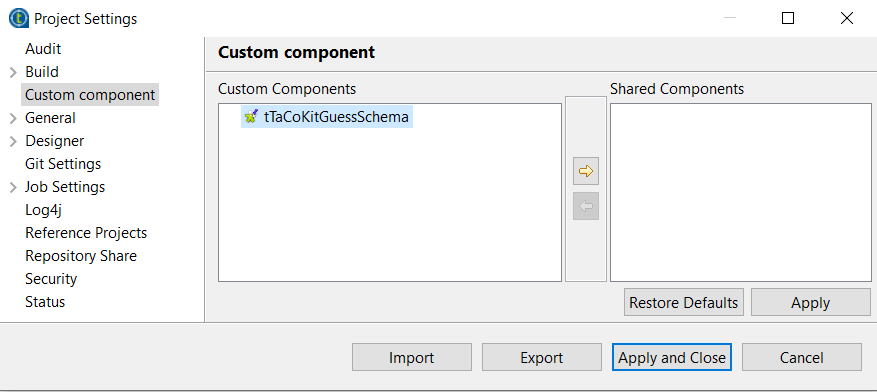
 をクリックして、選択したコンポーネントを
をクリックして、選択したコンポーネントを をクリックして、選択したコンポーネントを
をクリックして、選択したコンポーネントを